كيفية حماية صور غريبة على اي فون
لا يجد مستخدمو IPhone على iOS خيارًا يتيح لهم إخفاء الصور الحساسة أو حظرها. بهذه الطريقة ، تحتاج إلى استخدام أداة خارجية مثل DFNDR Vault لحماية الصور المحمية بكلمة مرور ومنع عرضها من قبل المستخدمين الفضوليين. يعتبر الإجراء مثاليًا للأشخاص الذين يشاركونهم مع أفراد العائلة الذين يستخدمون هاتفًا خلويًا للشركة أو الذين يفضلون ترك الجهاز دون كلمة مرور للتأمين.
يقوم التطبيق بحفظ الصور بكلمة مرور ويسمح بحذف الملفات الأصلية لمكتبة الخلوي ، مما يمنع تعرض العلاقة الحميمة للمستخدم. بالإضافة إلى قفل كلمة المرور ، توفر الأداة إلغاء القفل باستخدام المقاييس الحيوية ، ولكن لهذا من الضروري أن يكون لديك جهاز iPhone يحتوي على هذه التقنية.
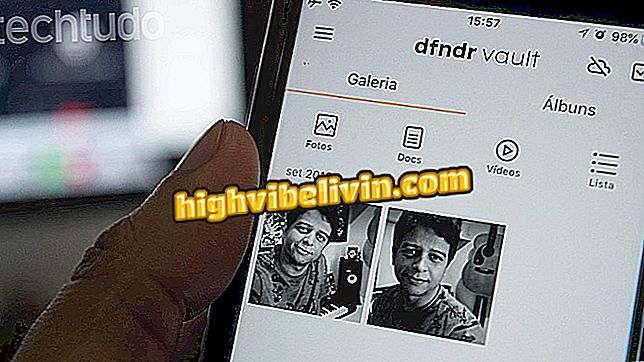
يوضح البرنامج التعليمي كيفية قفل صور iPhone باستخدام تطبيق DFNDR Vault
لاختبار DFNDR Vault ، نستخدم نظام تشغيل iPhone 7 مع نظام تشغيل iOS 11 ، وهو الإصدار الأدنى لتنزيل التطبيق. لاستخدام البرنامج ، يلزم التحقق من البريد الإلكتروني السريع للوصول إلى جميع الأدوات المتاحة للاستخدام المجاني. راجع البرنامج التعليمي التالي حول كيفية حماية صورك الفضوليّة على iPhone.
تريد شراء الهاتف الخليوي والتلفزيون وغيرها من المنتجات الخصم؟ تعرف على المقارنة
الخطوة 1. افتح DFNDR Vault وانقر على زر "ابدأ". ثم قم بتعيين نوع القفل الذي تريد استخدامه. بالنسبة إلى أجهزة iPhones الأحدث ، يمكن استخدام خيار "بصمة الإصبع" لإلغاء القفل باستخدام مستشعر بصمة الإصبع. إذا كنت تفضل كلمة مرور رقمية ، فانقر فوق "كلمة المرور".
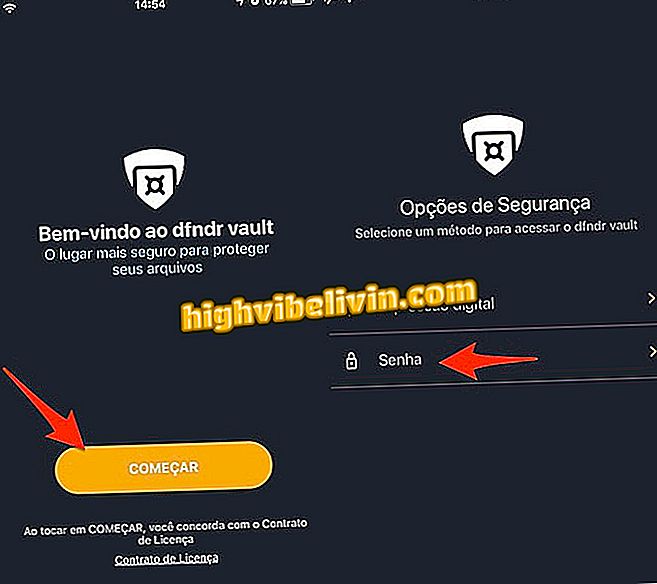
الإجراء لإعداد نموذج إلغاء تأمين الملف في تطبيق DFNDR VAULT لهاتف iPhone
الخطوة 2. أدخل كلمة مرور رقمية مرتين حتى يتم التعرف عليه من قبل التطبيق. في الصفحة التالية ، أدخل بريدًا إلكترونيًا لمصادقة استخدامك للأداة. بعد تلقي بريد إلكتروني من DFNDR Vault ، انتقل إلى البريد الوارد وانقر على الرابط في نص الرسالة للتحقق من صلاحية الوصول والعودة إلى التطبيق.
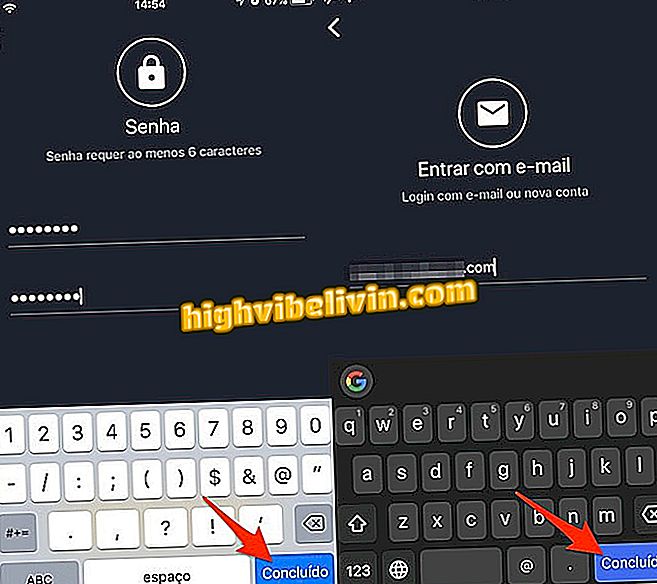
الإجراء لتعيين كلمة مرور والبريد الإلكتروني للمستخدم في التطبيق DFNDR VAULT لفون
الخطوة 3. اختر خيار "استخدام الخطة الأساسية" ، كما هو موضح في الصورة أدناه. عند هذه النقطة ، سيتم عرض الشاشة الأولية للأداة. المس الرمز "+" لعرض خيارات التطبيق.
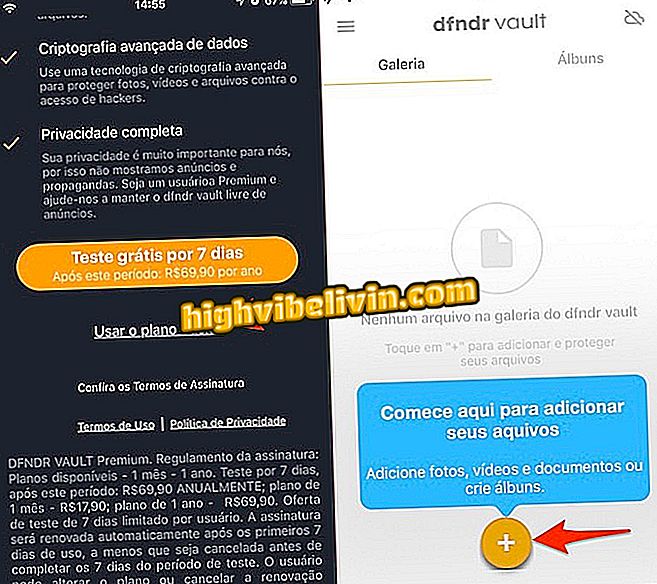
العمل على فتح خيارات DFNDR VAULT التطبيق آيفون
الخطوة 4. اختر الخيار "إنشاء ألبوم" وأدخل اسم مجلد. للمتابعة ، المس خيار "إنشاء".
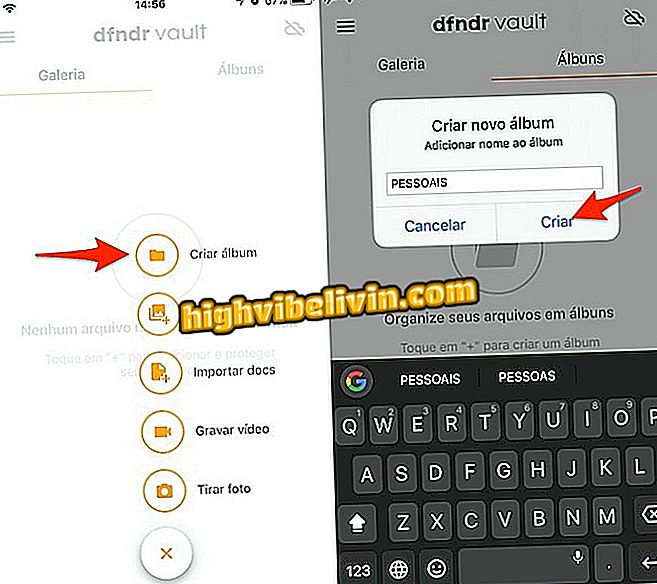
عمل لإنشاء ألبوم لصور شخصية في تطبيق DFNDR VAULT لهاتف iPhone
الخطوة 5. بعد أن يكون المجلد جاهزًا ، المس الرمز "+" مرة أخرى واختر الخيار "استيراد الوسائط" ؛
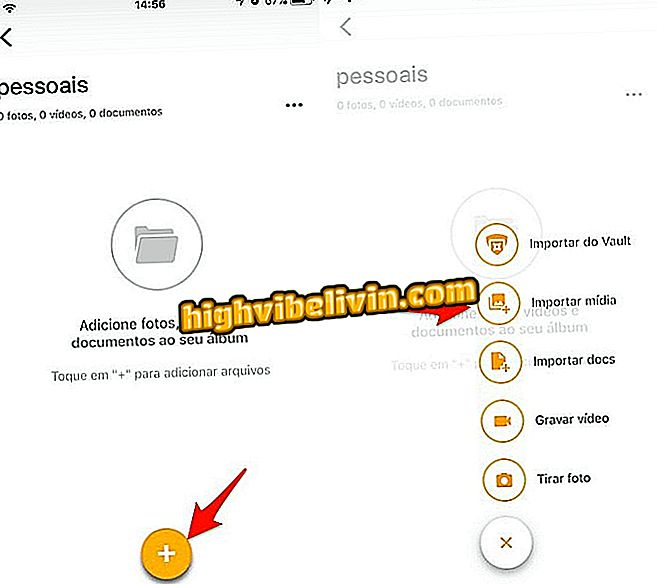
الإجراء لفتح معرض صور iPhone من خلال تطبيق DFNDR VAULT
الخطوة 6. حدد الصور التي تريد حظرها وانقر على "ابدأ". عند هذه النقطة ، استخدم الزر "حذف" لحذف الصور في مكتبة iOS والاحتفاظ بها في DFNDR Vault فقط.
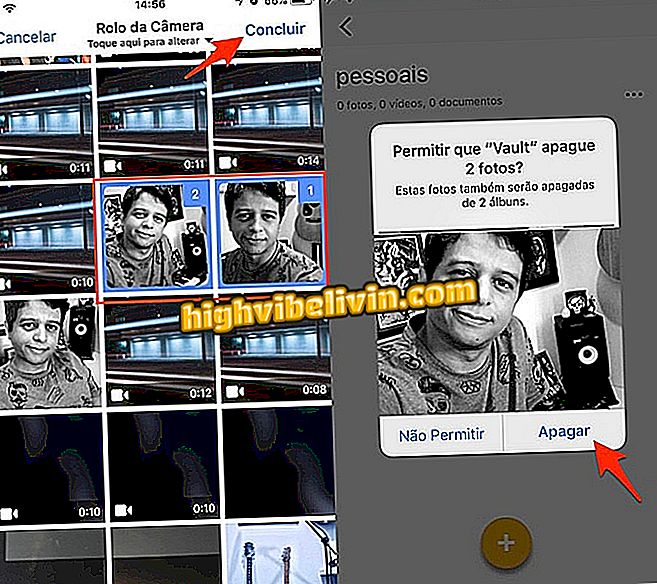
الإجراء لتحديد صور iPhone للتثبيت بكلمة المرور باستخدام تطبيق DFNDR Vault
الخطوة 7. للوصول إلى الصور المحظورة ، افتح DFNDR Vault واستخدم كلمة المرور التي تمت تهيئتها.
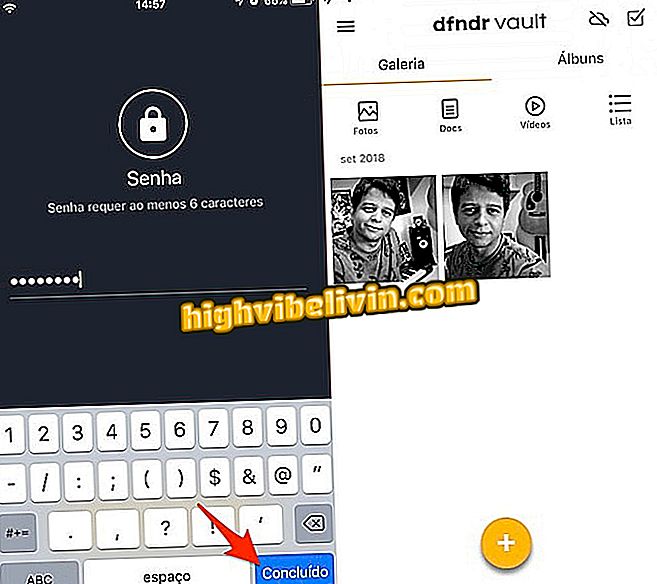
الإجراء للوصول إلى الصور المحظورة على جهاز iPhone باستخدام تطبيق DFNDR VAULT
استخدم التلميح عندما تريد الاحتفاظ بالصور الخاصة المخزنة في جهاز iPhone الخاص بك.
هل يمكن أن يتجسس WhatsApp بواسطة شخص آخر من خلال تطبيق جوّال أو كمبيوتر شخصي؟ رد المستخدمين في المنتدى

iOS 11: كيفية تعديل طباعة iPhone وحفظها








